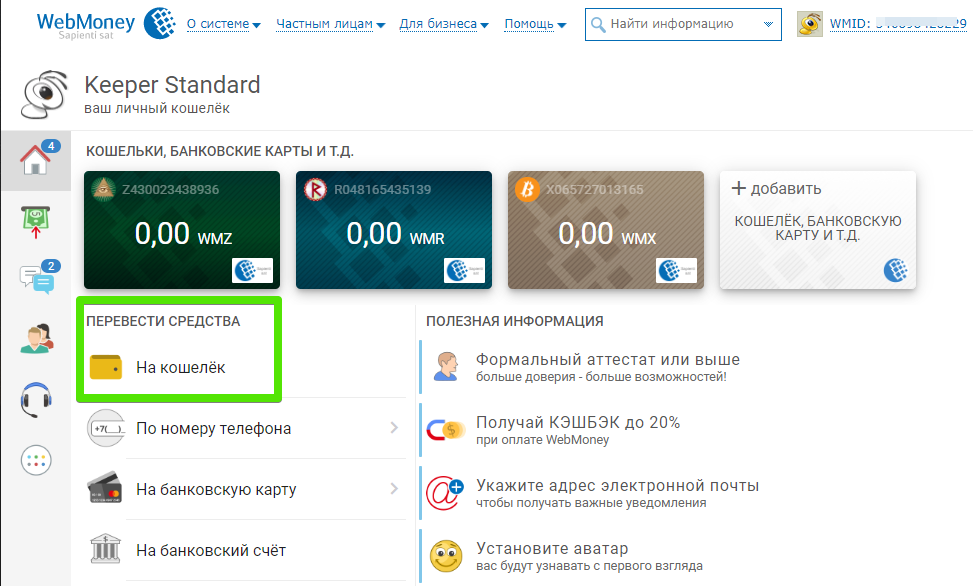Для получения заработанных средств и различных расчётов в интернете используются электронные деньги, которые можно как обналичивать, так и использовать для оплаты любых товаров и услуг. Наиболее надёжной считается система WebMoney. Для вывода денег с Advego (и не только) нам нужен кошелёк WebMoney. Давайте пошагово рассмотрим регистрацию и установку программы для работы с WebMoney (кипер) на свой компьютер. А уж создать кошелёк wmz, wmr и т.д. после установки кипера — дело двух кликов мышью. Регистрация в системе WebMoney (WM): Переходим по этому адресу — http://www.webmoney.ru на сайт системы WebMoney и нажимаем кнопку «Регистрация». На следующей странице справа ниже видим надпись — «Если у Вас не получается зарегистрироваться — посмотрите видеокурс». Нажимаем и смотрим, чтобы потом не было проблем с регистрацией. Далее вводим номер своего мобильного телефона и нажимаем «продолжить» (на этот номер вам будет выслан код, дабы исключить попадание его в другие руки). После этих действий на указанный вами электронный адрес (e-mail) приходит письмо с кодом подтверждения вашей активации в системе. Вводим код в окошко и жмём «Продолжить». Ещё один код приходит в sms на телефон. После подтверждения данных вы находитесь на странице системы, с которой вам надо выбрать, скачать и установить на свой компьютер программу для работы с WM. Для операционных систем семейства Windows наиболее функциональной и надёжной является программа WM Keeper Classic. Установка программы WM Keeper Classic Вы скачиваете эту программу. Запускаете скачанный файл, чтобы установить её. В процессе установки следуете по пунктам, нажимая «далее». В конце этого процесса вы увидите следующее окно — Нажимаем «Готово». Программа установлена. На рабочем столе должен появиться ярлык программы в виде муравьиной головы. Жмём на эту голову и получаем следующее окно, в котором выбираем действие «зарегистрироваться в WebMoney» и снизу нажимаем «OK» Далее мы получаем такое окошко, в котором от нас требуется ввести Регистрационный код, который пришёл ранее в письме. Следующим появляется окошко под названием «Подготовка к генерации файла ключей для доступа к WebMoney». Нажимайте хаотично на любые клавиши и двигайте мышь. Ждите пока полоска генерации дойдёт до конца: Всё. Регистрация почти окончена. Получаем такую картинку и снова жмём «Далее», не забыв записать все номера на бумагу, чтобы не забыть: Появляется окошко с сохранением файла ключей. Здесь можно выбрать где будет храниться файл ключей. Можно выбрать «этот компьютер» и записать файл на CD. А можно выбрать сервис E-num. Здесь же вы задаёте(придумываете) код доступа к файлу ключей (Пароль. Обращайте внимание на регистр rus/eng. Задавайте на английском. Запишите на бумагу как и все остальные коды. Если в будующем вы забудете, где у вас сохранён файл ключей, то его можно будет найти через поиск на всех дисках, введя в строку поиска — .kwm). Этот код дожен отличаться от кода доступа к вашему WMID. Получаем следующее окно с кодом активации. Он должен был прийти вам на e-mail. Проверьте почту. Письмо с кодом выглядит так — Копируем код из письма в строку «Код активации» и нажимаем «Далее». Обращаю ваше внимание, если на ваш ящик не приходят письма с WM, надо завести другой ящик на yandex.ru или Gmail. Далее, видим следующее окно. Аттестат можно получить в любое время. Можно сделать это потом. У многих его вообще нет (подробнее про аттестаты здесь — http://passport.webmoney.ru/asp/WMCertify.asp). Жмём кнопку «Готово» и видим главное окно. Теперь нам надо создать кошелёк. Это очень просто. Нажмите на вкладку «Кошельки». Потом в центре окна нажмите ПКМ и в контекстном меню выберите пункт «Создать» Если вы создаёте первый кошелёк, то видите такое окно. В следующем листе выбираем в нашем случае WMZ и внизу пишем любое название кошелька из головы и снова «Далее» Ставим отметку «Я принимаю ….» и «Далее» Следующее окно сообщает вам о том, что кошелёк создан и ему присвоен номер. Номер запишите, он вам понадобится. После того как вы создали кошелёк, он появится в окне «Кошельки» вашей программы WM Keeper Classic На этом всё. Кошелёк готов к использованию. Можно хранить, принимать и посылать с него деньги. У WM есть хороший сервис по оплате различных услуг — заплатить за интернет, закинуть деньги на телефон, что-то купить в интернет-магазине и многое другое. Эти возможности можно увидеть на вкладке «Мои WebMoney” в этой программе. Не забудьте сохранить файл ключей вашей программы WM Keeper Classic на сменный носитель (CD, флешка и т.д.). Он вам понадобится при перeустановке ОС или если вы захотите воспользоваться счётом с другого компьютера. |
Как узнать код активации webmoney. Активация WebMoney Keeper Classic и устранение ошибок. Возможно Вам будет интересно
Активация Webmoney Keeper Classic выполняется при помощи компьютера, на котором производилась установка программы. Это делается для обеспечения защищенных транзакций пользователя и исключения возможности получения доступа к электронному кошельку третьими лицами.
Инструкция
Каждый раз при запуске WM Keeper Classic оборудование компьютера тестируется, после чего выполняется запуск программы и ее активация. Если система, в которой выполняется доступ к программе, знакома WM Keeper, авторизация проводится автоматически. Если же Keeper был впервые установлен на компьютер, может потребоваться ввод кода активации.
Выдача нового кода активации проводится после переустановки операционной системы, добавлении новых устройств, изменениях в IP-адресе или сетевом подключении.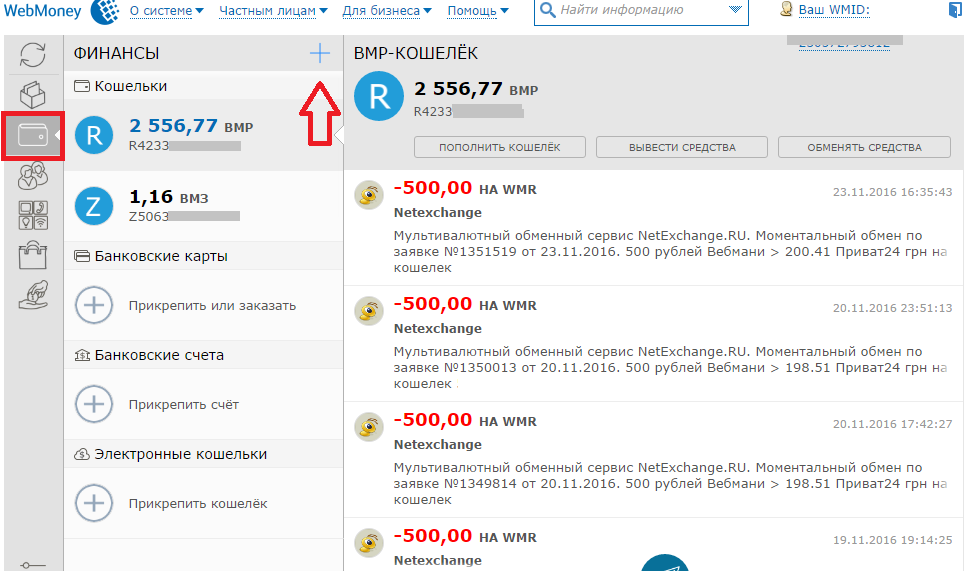 Активация является обязательной для всех пользователей Webmoney на компьютере.
Активация является обязательной для всех пользователей Webmoney на компьютере.
Для выполнения операции получите соответствующий код, который будет вам отправлен на e-mail или сотовый телефон в зависимости от выбранного вами способа уведомления. Если вы выбираете опцию активации по номеру телефона, вы можете выбрать как голосовое, так и SMS-сообщение. Для отправки кода нажмите на соответствующую кнопку в окне программы.
На следующей странице сервиса безопасности введите полученный код и ваш WMID в системе. Нажмите на кнопку «Активировать» и дождитесь появления сообщения. Если все данные были указаны верно, вы увидите сообщение об успешной активации оборудования.
Если получить код авторизации стандартными методами не удается, воспользуйтесь ссылкой «С помощью e-num», расположенной в нижней части страницы активации. Для использования данного метода у вас должна быть создана учетная запись e-num, по данным которой и будет производиться восстановление доступа. Введите ваши данные учетной записи и с помощью подсказок на экране завершите авторизацию Webmoney.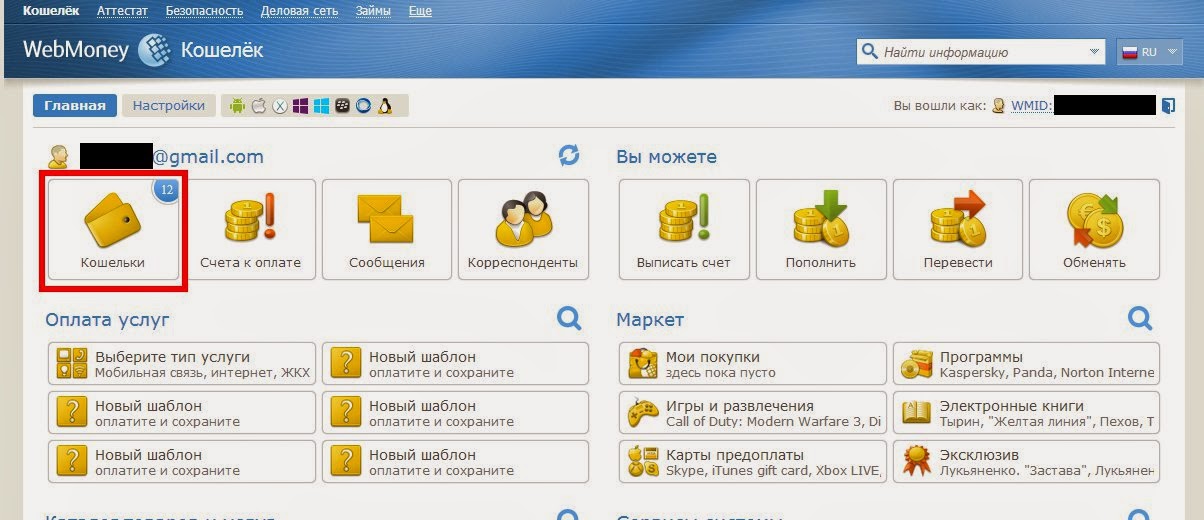
После ввода нужного кода и получения уведомления об успешном завершении операции перезапустите WM Keeper и попробуйте выполнить авторизацию еще раз. Если все действия были совершены верно, вы получите доступ к вашему аккаунту в платежной системе.
Webmoney Keeper Classic – приложение, позволяющее удобно распоряжаться электронными деньгами WebMoney непосредственно с вашего компьютера. Установка данной программы практически не отличается от любой другой. Однако прежде чем использовать ее, потребует пройти процедуру активации, требующую подтверждения личности и оборудования.
Инструкция
Зайдите на главную страничку официального сайта WebMoney. В верхней правой части будет ссылка «Загрузки». Перейдите по ней. В появившемся списке программ для скачивания найдите приложение Webmoney Keeper Classic и нажмите «загрузить для MS Windows». Автоматически выскочит окно для выбора места сохранения скачиваемого установочного файла. Выберите путь и нажмите «Ок» или «Сохранить».
Найдите скачанный установочный файл. Он называется wmk_ru.exe. Запустите его. Если на вашем компьютере настроена безопасность, то система выдаст окно «Контроль учетных записей» с просьбой подтвердить, что вы разрешаете данной программе внести изменения. Нажмите «Да». Если вы скачали файл не с официального сайта, соглашаться на эти действия не рекомендуется.
Нажмите кнопку «Далее» в появившемся окне установки Webmoney Keeper Classic. Ознакомьтесь с пользовательским соглашением. Чтобы продолжить установку, необходимо согласиться со всеми условиями использования программы. Для этого поставьте галочку возле строки «Да, я согласен» и нажмите кнопку «Далее».
Выберите место установки программы. По умолчанию система предложит вам установить приложение на диск С: в папку «Program Files». Без серьезной необходимости менять этот путь не рекомендуется. Нажмите кнопку «Далее». На следующей странице будет предложено выбрать группу в меню «Программы». По умолчанию стоит «Webmoney».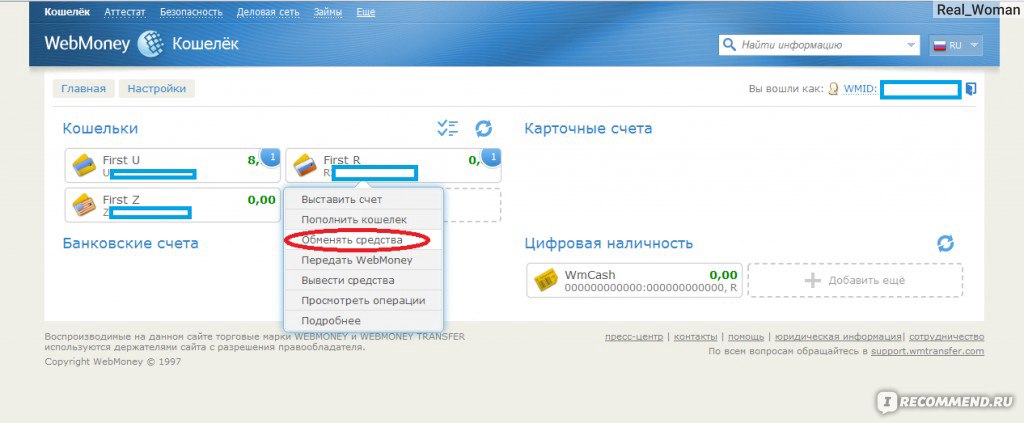
Дождитесь окончания установки Webmoney Keeper Classic. В процессе выскочит диалоговое окно загрузки сертификата. Нажмите «Да». В противном случае программа не установится на ваш компьютер. После завершения установки появится окно с кнопкой «Готово». Прежде чем ее нажимать, изучите содержимое окна. Одним из пунктов стоит установки плагина для браузеров Internet Explorer и FireFox. Если вы ими не пользуетесь или не нуждаетесь в данном дополнении, снимите галочку возле строки «Установить WebMoney Advisor». После этого нажмите «Готово».
Запустите появившийся ярлык Webmoney Keeper Classic. Несмотря на то, что программа установлена, использовать вы ее не сможете, пока не авторизуетесь. В появившемся окне выберите способ входа, WMID и пароль, нажмите «Ок». Так как вы только что установили программу, система потребует объяснить причину отсутствия служебных файлов. Далее потребуется указать файл ключей, пароль от него или аккаунт в E-num.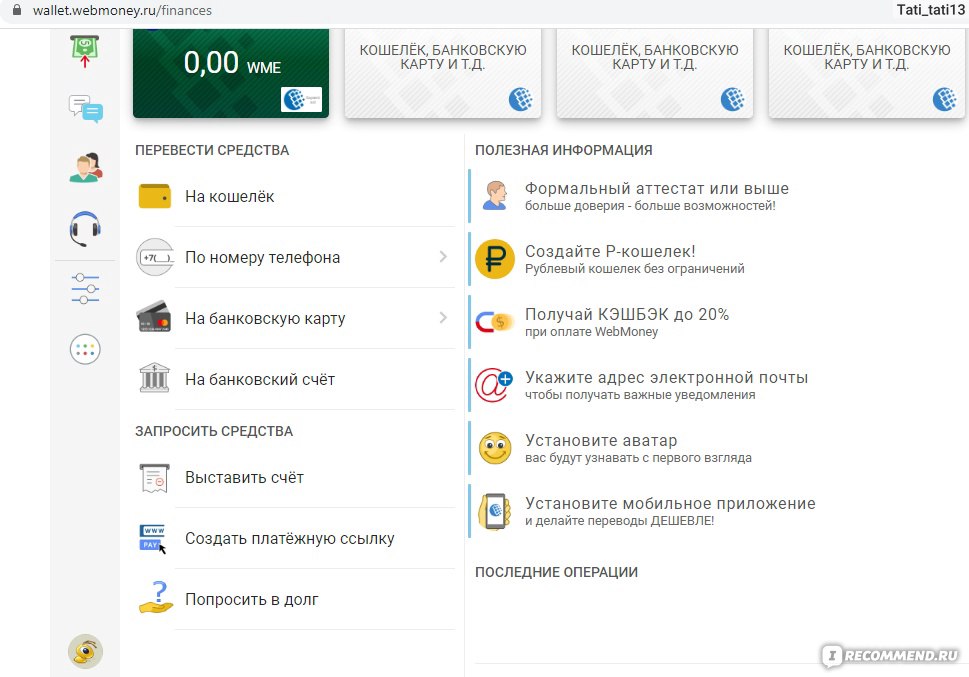
Активируйте оборудование, на котором вы установили Webmoney Keeper Classic. Для этого введите код активации, который придет вам в SMS на номер телефона, указанный в профиле Webmoney. Сделать это можно и через E-num. Выполнив эти действия, нажмите F5 в программе. Активация может занять несколько минут, после чего Webmoney Keeper Classic будет готов к работе.
Внимание, только СЕГОДНЯ!
Все интересное
Для работы с кошельком напрямую с мобильного устройства используется программа Webmoney Keeper Mobile, которая позволяет управлять денежными средствами и производить переводы и подтверждать операции покупки в интернете. Для настройки мобильного…
Среди прочих рекомендаций по обеспечению безопасности, действующих при использовании электронной платежной системы Webmoney, особняком стоит периодическая смена пароля. Несколько простых действий позволяют ощутимо повысить уровень надежности сервиса…
Сегодня многие пользователи за компьютером не только отдыхают, но и работают, причем делают это удаленно. Для оплаты различных услуг была создана специальная программа Webmoney keeper. Что такое Webmoney keeper и для чего он нужен? Во-первых, если…
Для оплаты различных услуг была создана специальная программа Webmoney keeper. Что такое Webmoney keeper и для чего он нужен? Во-первых, если…
Для получения заработанных в интернете средств и различных расчетов, как правило, используются электронные деньги, которые можно как перевести на банковский счет, так и оплатить ими различные товары и услуги. Наиболее надежной в этом отношении…
Webmoney Keeper Classic – приложение, позволяющее удобно распоряжаться электронными деньгами WebMoney непосредственно с вашего компьютера. Установка данной программы практически не отличается от любой другой. Однако прежде чем использовать ее,…
WebMoney Transfer («Вебмани») — электронная система расчетов, которая определяется на официальном сайте как «международная система расчетов и среда для ведения бизнеса в сети». Ее владельцем и администратором является…
Keeper Classic представляет собой способ управления титульными знаками в системе WebMoney, выполненный в виде отдельной программы. Указанная программа устанавливается на персональный компьютер пользователя, после чего участник системы получает…
Указанная программа устанавливается на персональный компьютер пользователя, после чего участник системы получает…
За последние лет пять системы электронных расчетов стали крайне популярны: они удобны, мобильны, просты в использовании и не требуют бумажной волокиты. И, хотя многие новички и задают вопросы типа «Как создать wmz кошелек» или «Как перевести со…
Удобство электронного кошелька трудно переоценить. С его помощью можно оплачивать счета, совершать покупки в интернете. Разнообразие платежных систем позволяет выбрать ту, которая в наибольшей степени удовлетворяет вашим требованиям. Инструкция …
Электронный кошелек очень удобен, с его помощью можно совершать в интернете покупки, оплачивать счета, пополнять баланс мобильного телефона. Наличие многочисленных платежных систем позволяет выбрать ту, что наиболее соответствует вашим требованиям.…
Активационный код всегда нужен после того, как меняется компьютер, операционная система, иди какая-либо из принадлежащих им частей (драйвер, системные приложения и так далее).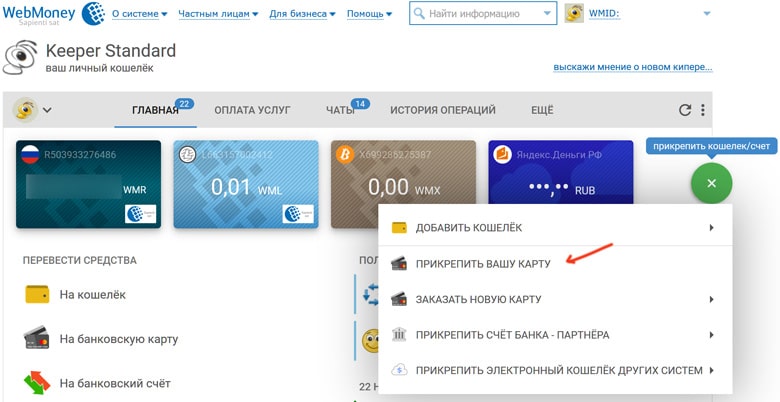 Полученный Вами код активации следует ввести лишь один раз. При появлении окна ввода кода активации, можно быть уверенным в том, что сгенерировался новый код активации, который наш сервер отправил на Ваш e-mail, или же телефон как короткое текстовое сообщение.
Полученный Вами код активации следует ввести лишь один раз. При появлении окна ввода кода активации, можно быть уверенным в том, что сгенерировался новый код активации, который наш сервер отправил на Ваш e-mail, или же телефон как короткое текстовое сообщение.
1. Проверьте, прошло ли 15 минут после запроса на его ввод (получив запрос, наш сервер моментально высылает письмо, содержащее код, но его доставка может затянуться на определенное время). Проверьте папки «Сомнительные» и «Спам» Вашего почтового ящика. Не исключено, что Вашим почтовым сервером код активации был принят за спам и помещен туда. В настройках своего e-mail совершите добавление в список разрешенных, или же доверенных (White-list) электронный адрес [email protected] .
2. Выйдите, а потом повторно войдите в программу. В таком случае код активации автоматически вышлют Вам повторно.
3. Когда же и после этого письмо с кодом так и не пришло – откажитесь вводить код активации – после чего нажмите «инструменты» — информация о себе, и, перейдя на вкладку «аттестат», проверьте, правильный ли e-mail введен. При потере доступа ознакомьтесь с содержанием раздела «Отсутствует доступ к e-mail, необходимый для получения активационного кода «.
При потере доступа ознакомьтесь с содержанием раздела «Отсутствует доступ к e-mail, необходимый для получения активационного кода «.
4. Настоятельно рекомендуется также связаться с провайдером, обслуживающим Вашу почту, и выяснить причину неполучения письма, которое было Вам отправлено (с почтового ящика [email protected] ), а также узнать, какие действия следует совершить, чтобы далее без проблем быстро и в автоматическом режиме получать код активации.
5. Если Вы не смогли самостоятельно получить код активации, обратитесь в техническую поддержку WebMoney, перейдя на эту страницу . Оформляя запрос, в обязательном порядке укажите принадлежащий Вам WMID и попросите, чтобы код активации был прислан Вам вручную. Заполняя поле Email укажите именно тот электронный адрес, который является контактным для принадлежащего Вам WMID. На него Вам должны прислать код активации. Использовать для получения кода активации любой другой e-mail не представляется возможным. При потери доступа ознакомьтесь со статьей «Отсутствует доступ к e-mail, необходимый для получения активационного кода».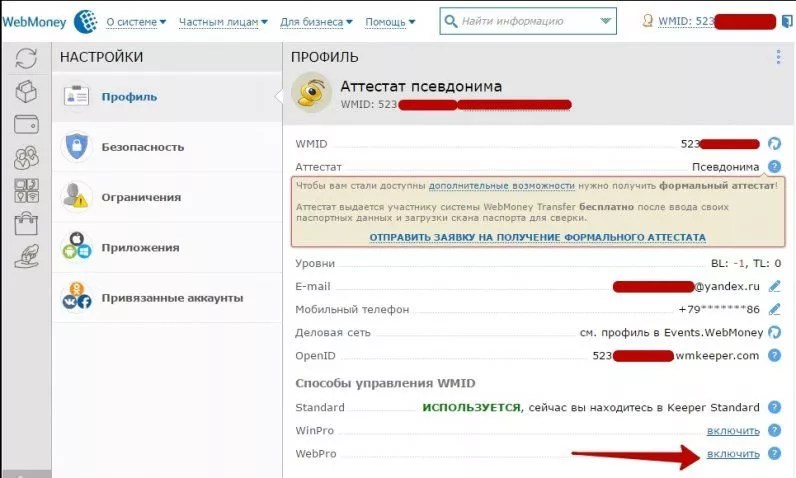
Для настройки системы безопасности на отправление активационного кода на принадлежащий Вам сотовый телефон sms, или же голосовыми сообщениями перейдите на сайт security.webmoney.ru (Сервис безопасности ) и подключите опцию под названием «Отправлять код активации WebMoney Keeper на телефон ».
Если Вы переустановили операционную систему, добавили/удалили устройство (например, USB-HDD), изменили некоторые сетевые настройки или произошли значимые изменения в IP адресе, при включении WM Keeper WinPro (Classic) вы увидите сообщение от сервера следующего вида.
В данном окне содержится информация о необходимости активировать оборудование, с которого вы совершаете попытку входа в WM Keeper .
Извещение о том, куда отправляется код активации, придет вам на регистрационный Email. По умолчанию код активации отправляется на контактный телефон в виде sms-сообщения.
Для активации оборудования щелкните по ссылке из письма или из сообщения в WM Keeper WinPro (Classic) , осуществив переход на сайт WebMoney Безопасность в раздел «Защита» , подраздел «Активация» . Затем введите номер WMID , код активации , высланный в sms-сообщении, и число с картинки. Нажмите кнопку «Активировать» .
Затем введите номер WMID , код активации , высланный в sms-сообщении, и число с картинки. Нажмите кнопку «Активировать» .
Проверьте данные и подтвердите активацию, нажав на кнопку «Да» .
Оборудование активировано, о чем гласит информация на обновившейся странице.
Перезапустите WM Keeper . Вы успешно активировали оборудование.
Теперь после авторизации на сайте WebMoney Безопасность в разделе «Защита» , подразделе «Активация» вы можете настроить отправку кода активации на регистрационный Email.
При нажатии на кнопку «Запретить отправку кода активации на телефон» вы устанавливаете отправку кода на Email.
При нажатии на кнопку «Разрешить отправку кода активации на телефон» вы возвращаете прежнюю настройку.
Внимание! Участники Системы, у которых есть регистрация в сервисе e-num, а также включена возможность дополнительной авторизации на сайтах , в случае не получения кода активации на email или номер мобильного телефона, могут активировать WM Keeper WinPro (Classic) на новом оборудовании, войдя на сайт сервиса безопасности при помощи e-num, нажав на соответствующую ссылку в разделе «Защита», подраздел «Активация».
Инструкция
Чтобы решить данную проблему, нужно понять, что данная система представляет собой сложную структуру, и все действия должны выполняться в строго определенном порядке. Как только вы заполните все данные на официальном сайте, нужно будет указать электронную почту, на которую придет уведомление о регистрации, а также ссылка, по которой нужно будет перейти для подтверждения.
Далее вам нужно ввести номер мобильного . Данная операция обязательна, так как предназначена для защиты вашего кошелька и автоматической регистрации ботами. Вводите правильно, так как на него будет выслан код, который нужно ввести на сайте. Как только вы это сделаете, выберите версию программы webmoney, при помощи которой будет осуществляться .
Если вы собираетесь все с помощью компьютера, выбираете программу Keeper Classic. Для использования программы на мобильном выбираете Keeper Mobile. Однако с компьютером будет легче использовать программу, и намного надежнее. На почту вам придет wmid вашего кошелька или специальный код. Запускаете программу на компьютере и вводите код в поле wmid. Пароль первый раз задается вами. Придумайте сложную комбинацию. В интернете много людей, которые занимаются взломом кошельков с простыми паролями.
Запускаете программу на компьютере и вводите код в поле wmid. Пароль первый раз задается вами. Придумайте сложную комбинацию. В интернете много людей, которые занимаются взломом кошельков с простыми паролями.
Как только введете эти данные, нажмите на кнопку «Ок». Далее система автоматически запустит программу. Теперь нужно активировать ваш аккаунт. На почту и на телефон вам придет один и тот же код. Также на почте будет указана ссылка. Перейдите по ней и введите код. Далее зайдите в программу и нажмите на клавиатуре компьютера кнопку F5. Ваш кошелек активирован. Теперь можете пользоваться системой в полноценном режиме. Только помните о безопасности компьютера, так как можно заразить всю систему, и деньги с кошелька будут сняты посторонними лицами.
Видео по теме
Источники:
- активация webmoney
В интернете люди часто используют электронные деньги для оплаты различных товаров. Система webmoney представляет собой сложную структуру. В связи с этим у пользователей возникают некоторые проблемы при регистрации.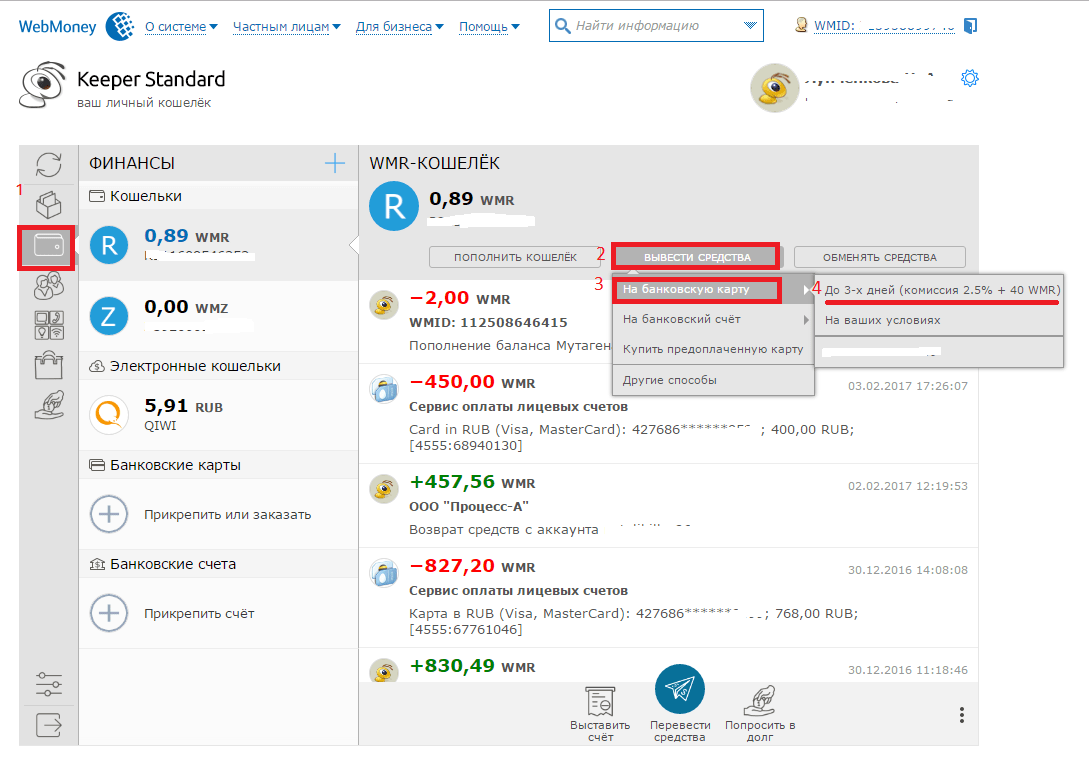
Инструкция
Для начала вам нужно зайти на официальный сайт системы по ссылке webmoney.ru. Используйте антивирусное программное обеспечение, чтобы обеспечить безопасность вашему компьютеру. Нажмите кнопку «Регистрация». Система автоматически вас перенаправит на другую страничку. Введите свой мобильный телефон. Вам придет проверочный код, который нужно ввести в следующей строчке на сайте. Как только система определит, что вы не бот, предоставит вам возможность заполнить персональные данные.
Внимательно вводите подобную информацию, так как при выдаче аттестатов нужно будет подтверждать все копиями документов. Укажите действующий электронный адрес, на который придет ссылка для авторизации. Чтобы активировать ваш кошелек, вам нужно пройти по ссылке. Далее система попросит повторно ввести номер мобильного телефона, на который придет проверочный код.
Запустив в очередной раз свой вебмани кипер классик (известный ныне как винпро), обратите внимание на левый нижний угол открывшегося окна.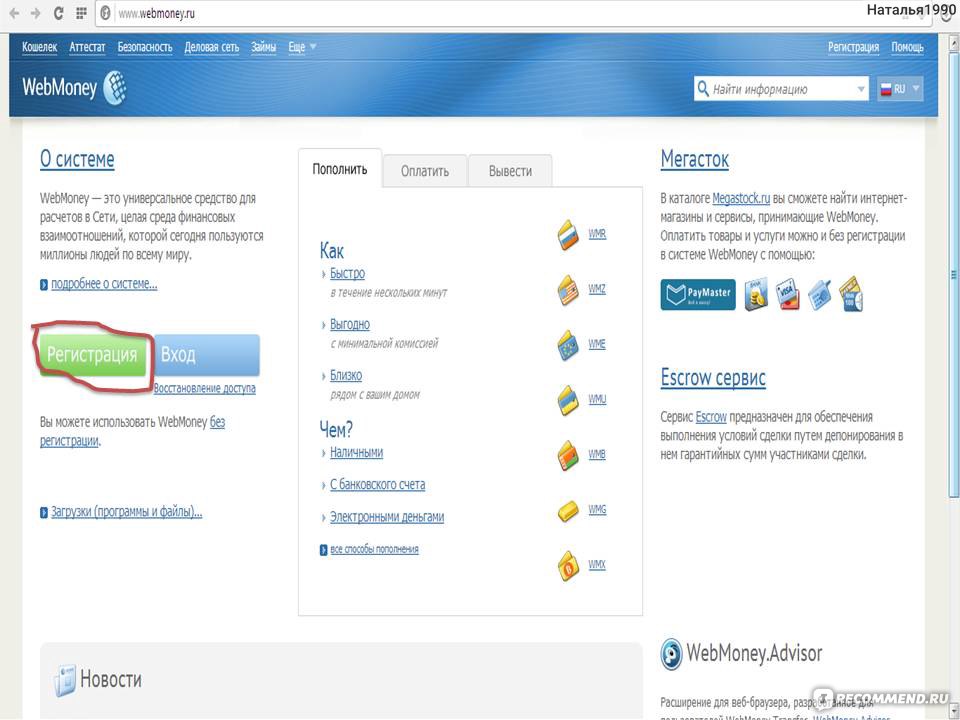 Во время загрузки приложения Вы сначала увидите там надпись «Оффлайн», говорящую о том, что подключения к центру сертификации пока нет, потом «Online, ожидается активация…» и только потом уже «Online». Что это значит и что такое активация оборудования?
Во время загрузки приложения Вы сначала увидите там надпись «Оффлайн», говорящую о том, что подключения к центру сертификации пока нет, потом «Online, ожидается активация…» и только потом уже «Online». Что это значит и что такое активация оборудования?По сути активация оборудования представляет из себя получение разрешения от системы вебмани на полноценное управление средствами. Если активация не была произведена или окончилась неудачей, Вы сможете выполнять только так называемые «не критические» операции, такие, например, как просмотр остатков на кошельках, истории транзакций или сведений о владельце кошельков. Переводить средства и совершать переводы Вы не сможете, получив соответствующее сообщение об ошибке. Так вот, во время запуска кипера он просит у системы разрешения на подобные операции (разрешение на активацию), и система может ему в этом отказать. Почему такое может случиться? Активация WebMoney не проходит в тех случаях, когда система не может, говоря простым языком, «узнать» устройство, для которого запрошено разрешение. Другими словами, если вдруг злоумышленник попробует получить доступ к Вашим кошелькам с другого (своего) компьютера, у него это не получится — система не даст авторизацию.
Другими словами, если вдруг злоумышленник попробует получить доступ к Вашим кошелькам с другого (своего) компьютера, у него это не получится — система не даст авторизацию.
Впрочем, она может его не дать и в том случае, если доступ просите Вы, со своего компьютера и к своим кошелькам. Это совершенно точно произойдёт в том случае, если конфигурация компьютера существенно изменилась (например, были добавлены или удалены устройства), если значительно изменился Ваш IP-адрес (в т.ч., например, по причине смены провайдера услуг доступа в Интернет), если Вы недавно установили какие-либо важные обновления операционной системы, а также в других случаях, когда у WebMoney появились какие-либо сомнения насчёт безопасности. Пугаться этого совершенно не следует: в таком случае система обязательно попросит у Вас дополнительного подтверждения, что Вы — это Вы, а не хакер или мошенник.
Это подтверждение представляет из себя код, который будет отправлен Вам либо на E-mail, либо на телефон в виде смс-сообщения. Когда оно придёт, Вам нужно будет ввести его в соответствующем поле открывшейся страницы. Так платёжная система получит подтверждение безопасности авторизации, ведь мошенник не сможет получить такой код. Следует отметить, что если у Вас подключено использование сервиса ENUM, то активацию можно пройти с его помощью: в этом случае Вам не понадобится получать какой-либо код. Для этого нужно посетить сайт настроек безопасности Системы, авторизоваться там при помощи ENUM и выбрать опцию «активация оборудования».
Когда оно придёт, Вам нужно будет ввести его в соответствующем поле открывшейся страницы. Так платёжная система получит подтверждение безопасности авторизации, ведь мошенник не сможет получить такой код. Следует отметить, что если у Вас подключено использование сервиса ENUM, то активацию можно пройти с его помощью: в этом случае Вам не понадобится получать какой-либо код. Для этого нужно посетить сайт настроек безопасности Системы, авторизоваться там при помощи ENUM и выбрать опцию «активация оборудования».
Последнее, о чём стоит сказать в этой заметке, это то, что активацию оборудования отменить невозможно. Впрочем, следует относиться к этому с терпением и понимаением: в конце концов, это именно Ваши средства в кошельках WebMoney Keeper Classic (WinPro) таким образом будут защищены от возможной кражи. Да и, в конце концов, не так уж часто люди меняют конфигурацию рабочего компьютера или провайдера интернет-услуг!
Вас также может заинтересовать.
Скачать WebMoney Keeper Classic (WinPro) для Windows 10, 7, 8/8.
 1 (64 бит/32 бит)
1 (64 бит/32 бит)WebMoney Keeper Classic (WinPro) — программа для управления электронными кошельками WebMoney. Вы также можете управлять своими деньгами онлайн (прямо в браузере), но если вы постоянно пользуетесь одним компьютером, «хранитель» — очень удобный инструмент.
Через WebMoney Keeper Classic (WinPro) можно переводить и получать деньги на свои кошельки, быстро авторизоваться в системе для оплаты услуг и товаров, оплачивать и выставлять счета, менять валюты, отслеживать историю сделок, а также создавать списки доверенных контактов.
Во время установки программа попросит вас установить сертификаты — разрешите это сделать. Следуйте приведенным ниже инструкциям. Если кипер уже был ранее привязан к WM идентификатору, вам потребуется файл ключа и пароль от него при переустановке программы.
Если вы устанавливаете эту программу впервые, вам необходимо создать кошельки для соответствующих валют. WMR — рубли, WMZ — доллары и так далее. Вместе с WebMoney Keeper Classic (WinPro) предлагается установить Webmoney Advisor. Это полезное дополнение, отображающее отзывы о сайтах, на которых есть оплата WebMoney. С помощью этого дополнения вы сможете узнать репутацию сервиса до того, как оплатите его услуги или товары.
Вместе с WebMoney Keeper Classic (WinPro) предлагается установить Webmoney Advisor. Это полезное дополнение, отображающее отзывы о сайтах, на которых есть оплата WebMoney. С помощью этого дополнения вы сможете узнать репутацию сервиса до того, как оплатите его услуги или товары.
Ангус
Если вы используете WebMoney, эта программа именно для вас. Это делает использование и доступ к Webmoney, чтобы делать то, что вам нужно, намного проще, чем без него. Это помогло создать простой и понятный пользовательский интерфейс, который позволяет мне управлять учетной записью так, как мне нужно. Отличная программа, рекомендую тем, кто пользуется этим сервисом.
image/svg+xmlBotttsПабло Стэнлиhttps://bottts.com/Florian KörnerRoss Z******q
Money Keeper Classic (WinPro) — это безопасное и простое в использовании программное обеспечение для управления личными финансами, которое помогает отслеживать и управлять вашей финансовой информацией, инвестициями и транзакциями.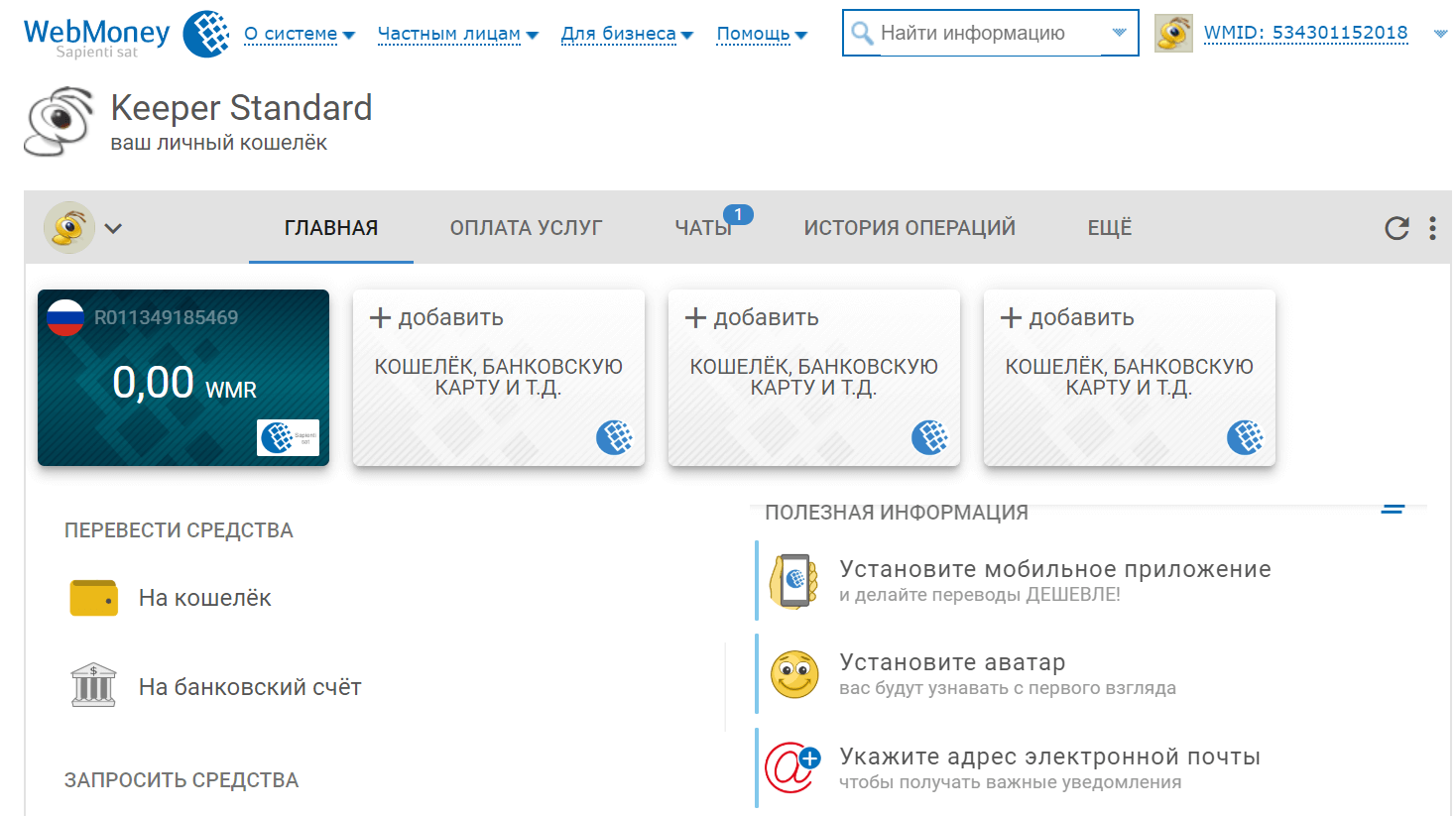 . Интерфейс прост и понятен, а интуитивно понятная навигация позволяет легко получить доступ ко всем вашим счетам, транзакциям и другой информации. Он включает в себя такие функции, как составление бюджета, управление счетами и отчеты, которые помогут вам контролировать свои финансы. Money Keeper Classic (WinPro) — идеальное решение для частных лиц и малого бизнеса.
. Интерфейс прост и понятен, а интуитивно понятная навигация позволяет легко получить доступ ко всем вашим счетам, транзакциям и другой информации. Он включает в себя такие функции, как составление бюджета, управление счетами и отчеты, которые помогут вам контролировать свои финансы. Money Keeper Classic (WinPro) — идеальное решение для частных лиц и малого бизнеса.
David F*******p
1. WebMoney Keeper Classic (WinPro) — это надежная и удобная программа. .
2. Приложение легко установить и настроить.
3. Интерфейс интуитивно понятен и прост.
4. Все меню и команды имеют логическую структуру.
5. Программное обеспечение позволяет управлять своими финансами и совершать быстрые платежи.
6. Он также обеспечивает безопасный способ хранения и доступа к вашей финансовой информации.
7. Транзакции выполняются быстро и легко.
8. Приложение регулярно обновляется для обеспечения безопасности ваших данных.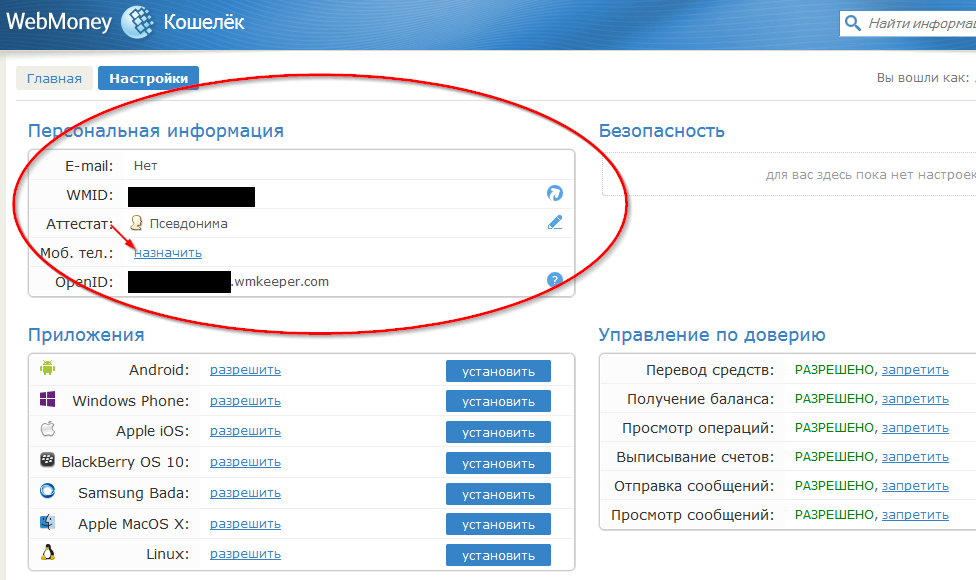 9. Служба поддержки клиентов услужлива и отзывчива.
10. Цена приемлемая по сравнению с другими подобными программами.
9. Служба поддержки клиентов услужлива и отзывчива.
10. Цена приемлемая по сравнению с другими подобными программами.
Kyle H*******k
WebMoney Keeper Classic (WinPro) — отличная программа для управления финансами, это пользователь дружелюбный и интуитивно понятный, хотя процесс установки может быть немного сложным и утомительным.
image/svg+xmlBotttsПабло Стэнлиhttps://bottts.com/Florian KörnerМухаммед Бехтле
Это программное обеспечение представляет собой платежное решение, которое позволяет пользователям управлять своими финансами в Интернете. Он предлагает различные функции, такие как безопасные онлайн-платежи, обмен валюты и денежные переводы. Программное обеспечение также позволяет пользователям создавать и управлять несколькими учетными записями и просматривать историю транзакций. Он имеет удобный интерфейс и поддерживает несколько языков. Кроме того, он предоставляет расширенные функции безопасности, такие как двухфакторная аутентификация и транзакции, защищенные паролем. В целом, это надежное и эффективное решение для управления платежами для онлайн-пользователей.
Он имеет удобный интерфейс и поддерживает несколько языков. Кроме того, он предоставляет расширенные функции безопасности, такие как двухфакторная аутентификация и транзакции, защищенные паролем. В целом, это надежное и эффективное решение для управления платежами для онлайн-пользователей.
Dylan P.
WebMoney Keeper Classic (WinPro) — это настольная программа, которая позволяет пользователям управлять своими счетами WebMoney и выполнять финансовые транзакции.
Ваше имя
Ваш комментарий
Поиск номера телефона Интернет
SMS-Man
Конвертер vMail OST в PST
Чекмейл
Softaken OST File Exporter
WebMoney Poker | Играйте в онлайн-покер с помощью электронного кошелька WebMoney
Pokerjunkie Автор
5 мая 2021 г. · 13 мин чтения
· 13 мин чтения
Делиться
Скопировано в буфер обмена
Есть много вариантов в конкурентном мире электронных кошельков или сторонних платежных систем, но если вы живете в России или вам нужно иметь несколько счетов в разных валютах, WebMoney — хороший выбор для ваших денег. .
WebMoney ведет свою историю с 1988 года как одна из первых систем онлайн-перевода денег, особенно в бывшем Советском Союзе, поэтому она имеет большой послужной список, подтверждающий это. Сейчас у московского процессора около 30 миллионов пользователей, что подтверждает его надежность.
Существует несколько различных вариантов для игроков с различными потребностями в отправке денег, но учетная запись Keeper Standard должна предоставлять большинство услуг, которые могут понадобиться игроку в онлайн-покер.
Если вы когда-нибудь попробуете эти супер-мягкие русские сайты и вам нужно будет совершать какие-либо транзакции в рублях, WebMoney, безусловно, является оптимальным выбором. Хотя он в основном связан с российскими банками, он предлагает международные услуги игрокам в Восточной Европе и странах ЕС.
Хотя он в основном связан с российскими банками, он предлагает международные услуги игрокам в Восточной Европе и странах ЕС.
Важный момент, если вы планируете использовать WebMoney для ввода и вывода средств на PokerStars — в настоящее время они поддерживают счета WebMoney только в долларах США.
Что такое WebMoney?
WebMoney — «универсальная платежная система» с поразительным количеством услуг и интересной историей. Компания была основана в Москве в 1988 году в ответ на финансовый кризис в России.
В условиях, когда новая российская экономика и банковская система одновременно взрываются и разрушаются, вы можете себе представить потребность в стабильном, надежном средстве для людей, чтобы переводить деньги от человека к человеку, от бизнеса к бизнесу и везде между ними.
Войдите в систему WebMoney, которая спустя 20 лет выдержала испытание временем и, как уже говорилось, значительно расширила свои услуги. Его основным предложением по-прежнему являются денежные переводы (например, покупка чего-либо в магазине или внесение депозита или снятие средств на покерном сайте). Пользователи WebMoney настраивают так называемые «кошельки» для хранения «электронных денег, соответствующих базовому активу, например валюте».
Пользователи WebMoney настраивают так называемые «кошельки» для хранения «электронных денег, соответствующих базовому активу, например валюте».
Затем базовые активы гарантируются глобальной сетью компаний, которые гарантируют передачу. WebMoney взимает комиссию в размере 0,8% от суммы транзакции, но не более 50 евро. WebMoney также теперь предлагает все: от онлайн-инструмента для торговли производными ценными бумагами до транзакций криптовалюты и краудфандинга.
В ноябре 2015 года WebMoney Europe расширила свои услуги на экономическую зону ЕС после того, как подала заявку и получила лицензию от Управления финансового надзора Великобритании (FCA).
Преимущества WebMoney Poker
- Отлично подходит для открытия счетов (кошельков) в нескольких валютах (рубли, доллары США, евро и т. д.)
- Принимается на основных покерных сайтах по всей Европе
- Ввод и вывод средств в покере анонимны, без банковской или кредитной информации
- Деньги сразу поступают на ваш покерный счет
- Вывод средств осуществляется гладко и эффективно
- Комиссия за транзакцию очень мала
- Использование нескольких валют позволяет избежать комиссий за обмен в зависимости от того, где вы играете
- Не используется в США
- Несколько запутанная настройка и удобство использования
Часто задаваемые вопросы о WebMoney Poker
Как создать учетную запись WebMoney?
Мы не будем здесь ничего делать — настроить счет WebMoney, кажется, не самое простое дело.
 Помимо невероятного количества опций (Z-кошелек? K-кошелек), сервис в первую очередь настроен для российских пользователей, поэтому он не самый удобный для западных пользователей.
Помимо невероятного количества опций (Z-кошелек? K-кошелек), сервис в первую очередь настроен для российских пользователей, поэтому он не самый удобный для западных пользователей.Тем не менее, если вы намерены работать с переведенными инструкциями веб-сайта и получить учетную запись, которую вы можете использовать, чтобы попасть в некоторые из этих восточноевропейских игр, больше возможностей для вас.
По нашим оценкам, вам следует настроить один из нескольких основных типов учетных записей:
WM Keeper Mini/Standard/WinPro – загружаемое программное обеспечение, которое вы устанавливаете на свой компьютер для управления своими кошельками
WM Keeper Light (WebPro) – загрузка не требуется. Вы входите в систему с личным цифровым сертификатом, службой авторизации E-NUM или логином и паролем. Вы можете зарегистрировать базовую учетную запись, подобную приведенной выше, бесплатно, но вы также можете перейти на платные учетные записи, которые увеличат ваши лимиты транзакций.
 и обеспечить больше обслуживания клиентов.
и обеспечить больше обслуживания клиентов.Чтобы зарегистрировать учетную запись WebMoney, вам необходимо заполнить необходимые данные на сайте WebMoney, а затем подтвердить свою учетную запись. WebMoney вышлет вам личный идентификатор WebMoney для активации вашей учетной записи. Затем вы можете создать свои электронные кошельки в своей учетной записи WebMoney. Вот шаги:
- Нажмите «Зарегистрироваться»
- Введите номер своего мобильного телефона
- Введите личную информацию
- Получите SMS-код, который необходимо ввести для следующего шага.
- Установите пароль для своей учетной записи
- Получите письмо с кодом подтверждения, введите код или нажмите на ссылку в письме.
Как я могу пополнить свой счет WebMoney?
После того, как вы зарегистрировались и подтвердили свою учетную запись, у вас есть буквально дюжина способов загрузить ваши средства в один (или во все) ваши валютные кошельки. Возможные варианты:
Банковский перевод
Платежные терминалы и банкоматы
Интернет-банкинг
Онлайн с банковской карты
Системы денежных переводов
Через отделение банка
Через обменные пункты
Со счета мобильного телефона
Предоплаченной WM-картой
По почтеСудя по всему это можно сделать в рублях, евро, долларах США, можно пополнить счет или вы даже можете купить WebMoney за золото.
 Мы не совсем уверены в последнем.
Мы не совсем уверены в последнем.Как внести депозит в WebMoney Poker?
После того, как вы создали и пополнили свой счет WebMoney, внести депозит на покерный сайт несложно.
- Войдите в свою учетную запись в онлайн-покере (если вы еще не открыли учетную запись в онлайн-покере, воспользуйтесь нашими приветственными бонусами в онлайн-покере)
- Выберите «Касса» в верхнем меню или найдите «сделать депозит». » ссылка
- Прокрутите вниз до логотипа WebMoney (если вы не найдете логотип WebMoney, ваш сайт не принимает переводы WebMoney)
- Щелкните по нему
- Вы будете перенаправлены на страницу входа в систему для вашей учетной записи WebMoney .
- Введите логин и пароль WebMoney
- Выберите кошелек (валюту), с которого вы хотите перевести деньги
- Введите сумму
- Подтвердите перевод любыми дополнительными функциями безопасности, которые вы могли добавить (12-символьный WM-идентификатор, цифровой сертификат, SMS-код подтверждения, E-Num)
- Смотрите, как приходят ваши деньги, и играйте в покер прямо сейчас
Если вы не хотите делать все девять ярдов и создавать полноценную учетную запись WebMoney, пользователи также могут приобрести предоплаченные карты WebMoney с балансом, который они могут использовать у торговых партнеров WebMoney или на покерных сайтах.
 Чтобы внести депозит с помощью предоплаченной карты WebMoney, нажмите на логотип WebMoney в кассе и следуйте инструкциям.
Чтобы внести депозит с помощью предоплаченной карты WebMoney, нажмите на логотип WebMoney в кассе и следуйте инструкциям.Как вывести WebMoney?
Сторонние электронные кошельки, вероятно, являются наиболее эффективным способом вывода средств с покерных сайтов в наши дни, и WebMoney не является исключением. Если вы хотите запросить вывод средств со своего покерного счета, пройдите шаги «Запросить вывод средств» через кассу и выберите WebMoney.
Оттуда вы можете вывести средства на любой кошелек, который вам нравится, хотя обратите внимание, что вы будете платить комиссию за обмен валюты, например, если вы переходите с долларов США на рубли. Для вывода средств на покерном сайте WebMoney требуется (по крайней мере, на PokerStars, например), что вы сделали хотя бы один предыдущий депозит с использованием WebMoney в течение последних 12 месяцев.
Для вывода денег со счета WebMoney вы можете выбрать:
- На банковский счет
- На банковскую карту
- По почте
- Пункты обмена, дилеры
- Денежным переводом
- Выдача онлайн карта
Банка Я использую WebMoney для PokerStars?
Да, вы можете использовать WebMoney на PokerStars.
 com и PokerStars.eu. Однако он позволяет вносить и снимать средства только из кошелька в долларах США. Если ваш кошелек WebMoney настроен в другой валюте, вы можете добавить кошелек в долларах США и легко переводить деньги между своими кошельками или пополнять их через счет в долларах США, карту и т. д.
com и PokerStars.eu. Однако он позволяет вносить и снимать средства только из кошелька в долларах США. Если ваш кошелек WebMoney настроен в другой валюте, вы можете добавить кошелек в долларах США и легко переводить деньги между своими кошельками или пополнять их через счет в долларах США, карту и т. д.PokerStars отменяет комиссию за ввод и вывод средств с помощью WebMoney.
Могу ли я использовать WebMoney для покера в США?
Хотя вы, конечно, можете иметь электронный кошелек WebMoney в долларах США, но в настоящее время вы не можете использовать WebMoney для ввода или вывода средств на покерных сайтах США — по крайней мере, на тех, которые официально лицензированы и регулируются в штатах США Невада, Нью-Джерси, Делавэр и Пенсильвания.
Скорее всего, вы можете использовать свой счет WebMoney для пополнения другого принятого метода оплаты (предоплаченная карта Visa или Mastercard, Neteller и т. д.), но вы не сможете осуществлять прямые переводы.
Возможно, вы сможете использовать WebMoney на «мошеннических» покерных сайтах, которые по-прежнему принимают игроков из США из любого штата, но мы, как всегда, не рекомендуем этого делать.
 Для получения дополнительной информации о лучших возможностях игры в онлайн-покер и осуществления денежных переводов в США посетите нашу полную страницу здесь:
Для получения дополнительной информации о лучших возможностях игры в онлайн-покер и осуществления денежных переводов в США посетите нашу полную страницу здесь:- Сайты онлайн-покера в США
Является ли WebMoney безопасным методом оплаты онлайн-покера?
Хотя WebMoney, возможно, не является наиболее общепринятым способом оплаты, он, вероятно, является одним из самых безопасных с множеством функций безопасности, которые вы можете добавить к своим переводам WebMoney.
Мы не совсем ИТ-специалисты, но меры безопасности WebMoney включают в себя 3 основных метода аутентификации:
- Логин и пароль
- уникальный 12-символьный WM-идентификатор, пароль (устанавливается пользователем) и файлы с секретным ключом и кошельки, хранящиеся в памяти компьютера.
- Персональные цифровые сертификаты
Также есть два способа дополнительного подтверждения:
- СМС код подтверждения
- Использование E-Num для генерации одноразовых паролей
Ошибки соединения также не являются фактором, так как ваши средства всегда находятся либо в кошельке WebMoney отправителя, либо получателя.
 Разумеется, вся ваша информация является конфиденциальной, зашифрованной, и ваш идентификатор WebMoney не может быть использован для идентификации ваших кошельков WebMoney.
Разумеется, вся ваша информация является конфиденциальной, зашифрованной, и ваш идентификатор WebMoney не может быть использован для идентификации ваших кошельков WebMoney.Каковы комиссии за ввод/вывод средств через WebMoney Poker?
Ваши фактические депозиты и выводы средств на покерных сайтах будут бесплатными. В противном случае WebMoney взимает довольно небольшую комиссию за транзакцию в размере 0,8%. Тем не менее, вы можете определенно компенсировать комиссию за то, что вам не нужно платить комиссию за обмен валюты при переводе долларов США на сайт евро или наоборот.
Вывод WebMoney на банковский счет или наличными может стоить от 1 до 3,5%, что тоже сравнительно немного.
Какие лимиты на ввод и вывод средств в WebMoney Poker?
Минимальный депозит в покере с помощью WebMoney может составлять всего 10 долларов, но вам необходимо уточнить минимальную сумму на каждом отдельном покерном сайте.
Максимальная сумма транзакции для стандартной учетной записи WebMoney составляет 5000 долларов США, но если вы крупный игрок и обработали довольно много транзакций через WebMoney, вы, вероятно, можете увеличить свои лимиты.


 Смотрим в письме код, вводим(копируем) его сюда и жмём «Далее».
Смотрим в письме код, вводим(копируем) его сюда и жмём «Далее».
 Нажимаем «Далее»
Нажимаем «Далее» Как это сделать и где его найти написано на сайте WM.
Как это сделать и где его найти написано на сайте WM. Помимо невероятного количества опций (Z-кошелек? K-кошелек), сервис в первую очередь настроен для российских пользователей, поэтому он не самый удобный для западных пользователей.
Помимо невероятного количества опций (Z-кошелек? K-кошелек), сервис в первую очередь настроен для российских пользователей, поэтому он не самый удобный для западных пользователей.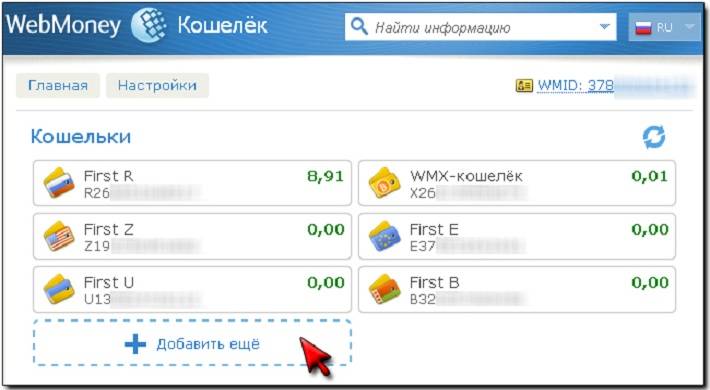 и обеспечить больше обслуживания клиентов.
и обеспечить больше обслуживания клиентов.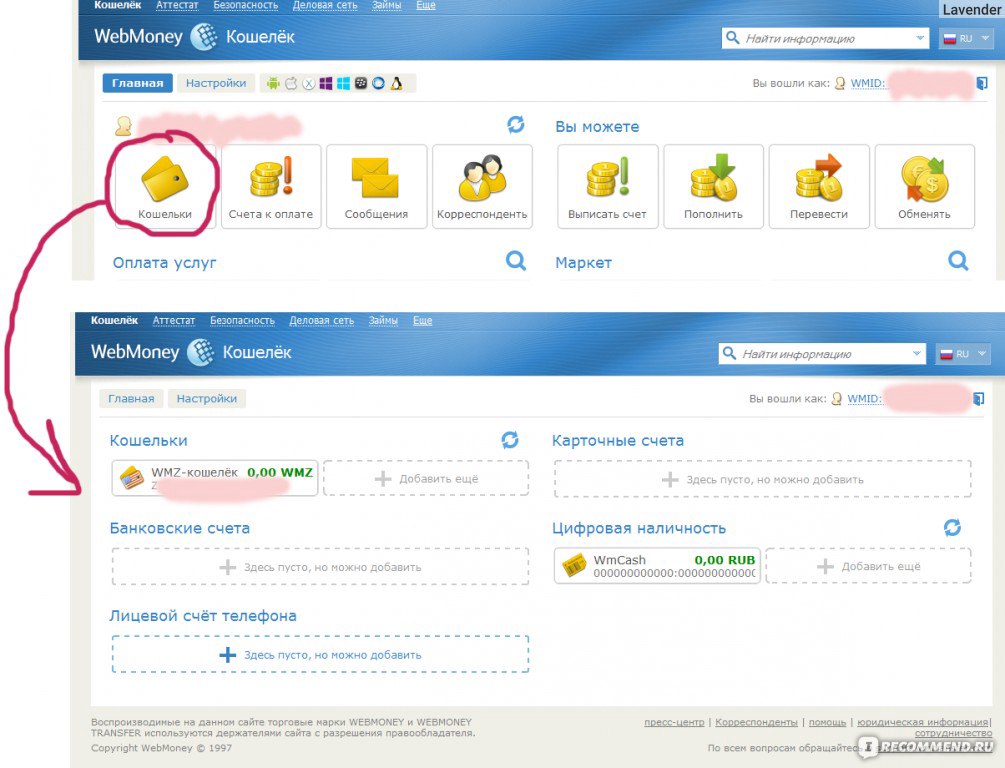 Мы не совсем уверены в последнем.
Мы не совсем уверены в последнем.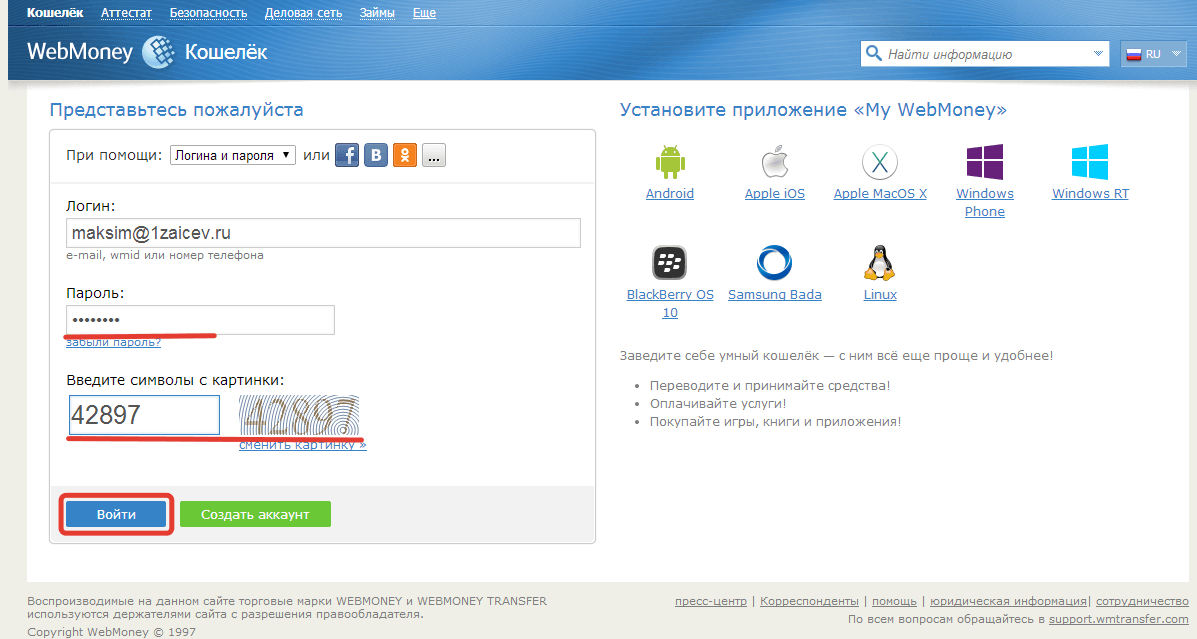 Чтобы внести депозит с помощью предоплаченной карты WebMoney, нажмите на логотип WebMoney в кассе и следуйте инструкциям.
Чтобы внести депозит с помощью предоплаченной карты WebMoney, нажмите на логотип WebMoney в кассе и следуйте инструкциям.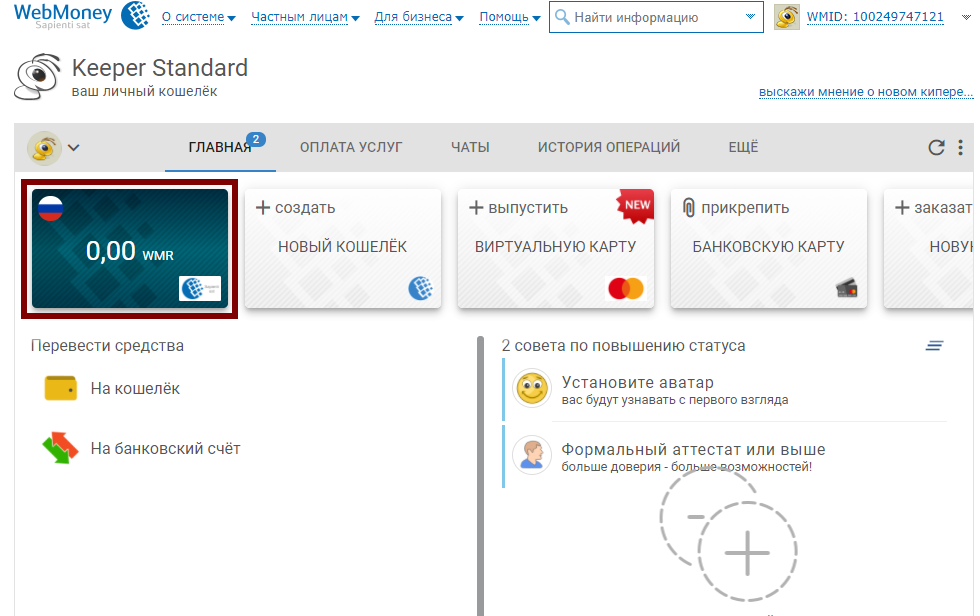 com и PokerStars.eu. Однако он позволяет вносить и снимать средства только из кошелька в долларах США. Если ваш кошелек WebMoney настроен в другой валюте, вы можете добавить кошелек в долларах США и легко переводить деньги между своими кошельками или пополнять их через счет в долларах США, карту и т. д.
com и PokerStars.eu. Однако он позволяет вносить и снимать средства только из кошелька в долларах США. Если ваш кошелек WebMoney настроен в другой валюте, вы можете добавить кошелек в долларах США и легко переводить деньги между своими кошельками или пополнять их через счет в долларах США, карту и т. д.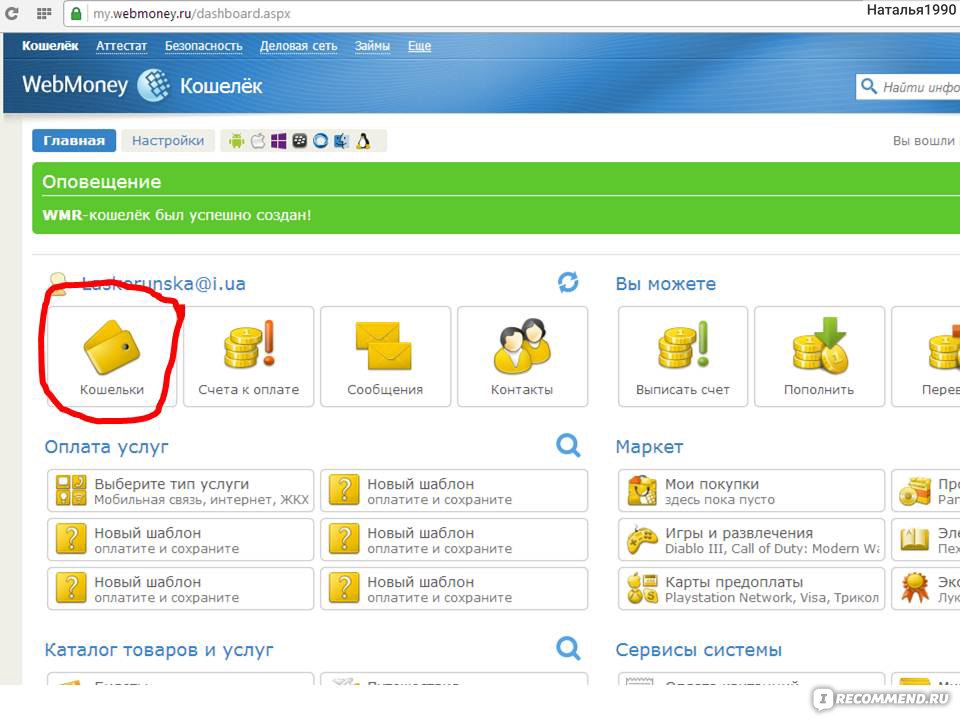 Для получения дополнительной информации о лучших возможностях игры в онлайн-покер и осуществления денежных переводов в США посетите нашу полную страницу здесь:
Для получения дополнительной информации о лучших возможностях игры в онлайн-покер и осуществления денежных переводов в США посетите нашу полную страницу здесь: Разумеется, вся ваша информация является конфиденциальной, зашифрованной, и ваш идентификатор WebMoney не может быть использован для идентификации ваших кошельков WebMoney.
Разумеется, вся ваша информация является конфиденциальной, зашифрованной, и ваш идентификатор WebMoney не может быть использован для идентификации ваших кошельков WebMoney.